En este tutorial, lo guiaré a través de los pasos para ejecutar aplicaciones y juegos de Windows en Linux. Como probablemente sepa, Microsoft Windows usa DirectX para ejecutar juegos. Por lo tanto, será mucho más fácil jugar algunos juegos que requieren DirectX en plataformas Windows.
Pero, ¿qué pasa con Linux? Linux se basa en OpenGL para ejecutar juegos. Por supuesto, Steam para Linux ya tiene miles de juegos y Steam funciona perfectamente en plataformas Linux.
Sin embargo, aún podemos instalar DirectX en Linux y jugar juegos que requieran DirectX sin ningún problema. También hay algunas soluciones gratuitas y de pago como PlayOnLinux , Cruce disponible para ejecutar aplicaciones y juegos de Windows en plataformas Linux.
Podemos hacerlo de dos formas. Veámoslos a ambos.
Método 1 - Uso de Wine
Vino es un software que se puede utilizar para ejecutar aplicaciones de Windows en Linux, Mac OS X y Unix. Trucos es un script de ayuda que se puede usar para descargar e instalar varias bibliotecas de tiempo de ejecución redistribuibles necesarias para ejecutar algunos programas en Wine.
Wine y Winetricks están disponibles en los repositorios predeterminados de la mayoría de las distribuciones de Linux. Por lo tanto, puede instalarlos fácilmente utilizando el administrador de paquetes predeterminado. Por ejemplo, en sistemas basados en Arch, ejecute:
$ sudo pacman -S wine winetricks
En Debian, Ubuntu, Linux Mint:
$ sudo apt-get install wine winetricks
En Fedora:
$ sudo dnf wine winetricks
Si winetricks no está disponible para su distribución, o está desactualizado, puede descargarlo manualmente y usarlo como se muestra a continuación.
$ wget https://raw.githubusercontent.com/Winetricks/winetricks/master/src/winetricks $ chmod +x winetricks $ sudo mv winetricks /usr/local/bin
Luego, instale DirectX usando el comando:
$ sh winetricks directx9
Durante la instalación, se le pedirá que acepte el acuerdo de licencia.
Haga clic en Sí para aceptar y continuar.
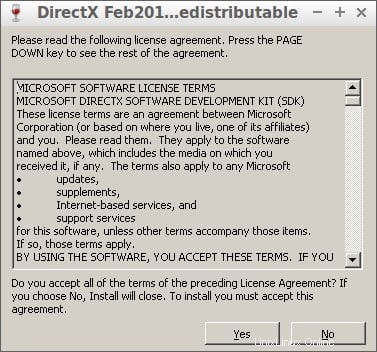
Seleccione "Acepto el acuerdo" y haga clic en Siguiente.
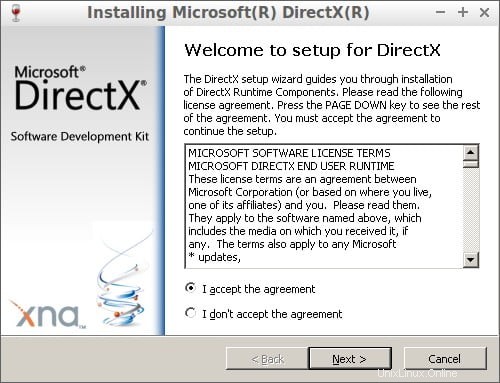
Haga clic en Siguiente para instalar los componentes de tiempo de ejecución de DirectX.
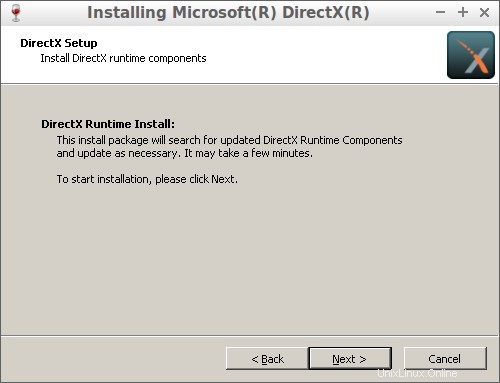
El asistente de configuración comenzará a descargar e instalar los componentes de DirectX. Finalmente, haga clic en Finalizar para completar la instalación de DirectX.
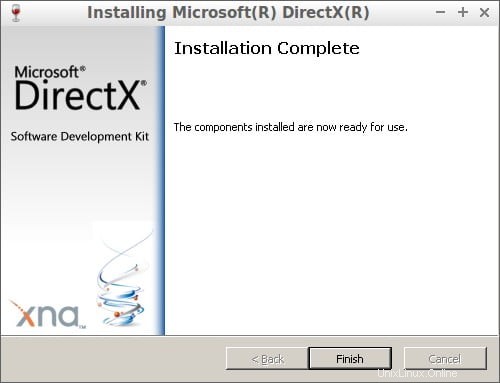
Algunos juegos, por ejemplo League of Legends 4.x, requieren corefonts , vcrun6sp6 y vcrun2008 aplicaciones Por lo tanto, también debe instalarlos.
$ sh winetricks corefonts vcrun6sp6 vcrun2008
Si no instala los paquetes anteriores, es posible que obtenga el error:
Cannot Import dll:C:\users\xxx\Temp\is-00IEG.tmp\isskin.dll
Eso es todo. DirectX se ha instalado ahora.
Ejecute aplicaciones y juegos de Windows en Linux usando Wine
Como ya sabe, algunos juegos o software se ejecutarán directamente desde el CD o la imagen ISO. No puede ejecutarlos/reproducirlos sin CD o ISO. Por lo tanto, debe dejarlos montados o insertados en la unidad de CD.
Vamos a crear un directorio para montar los Juegos.
$ mkdir mygames
Ahora, monte su juego ISO en mygames directorio como se muestra a continuación.
$ sudo mount -o loop <path-to-file.iso> mygames/
Una vez que hayas montado la ISO, ve al directorio donde la has montado y ejecuta el juego como se muestra a continuación.
$ cd mygames
$ wine setup.exe
Nota: Algunos juegos pueden tener install.exe . Por lo tanto, ejecute el .exe correcto. archivo para iniciar los juegos.
Eso es todo. Ahora deberías ver que el juego comenzará.
Puedes jugar algunos juegos populares como FIFA, Need for speed, NBA como se describe en este método.
Además, también puede instalar cualquier aplicación disponible.
Para enumerar todos los disponibles que se pueden instalar usando Winetricks, ejecute:
$ sh winetricks apps list
Para enumerar todos los juegos disponibles, ejecute:
$ sh winetricks games list
Te recomiendo consultar en la Base de Datos de Aplicaciones del Vino antes de instalar un juego o aplicación.
También puede usar la GUI de Winetricks para instalar una aplicación o un juego. Inicie la GUI de Winetricks desde su menú o iniciador de aplicaciones. Elija lo que desea instalar, es decir, una aplicación, un juego, un punto de referencia, etc.
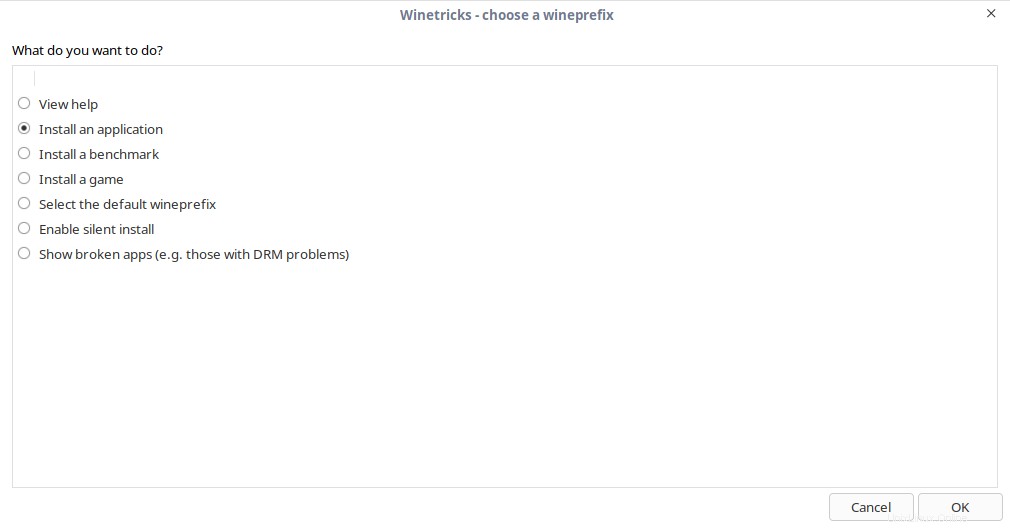
Elija la aplicación que desea instalar y haga clic en Aceptar.
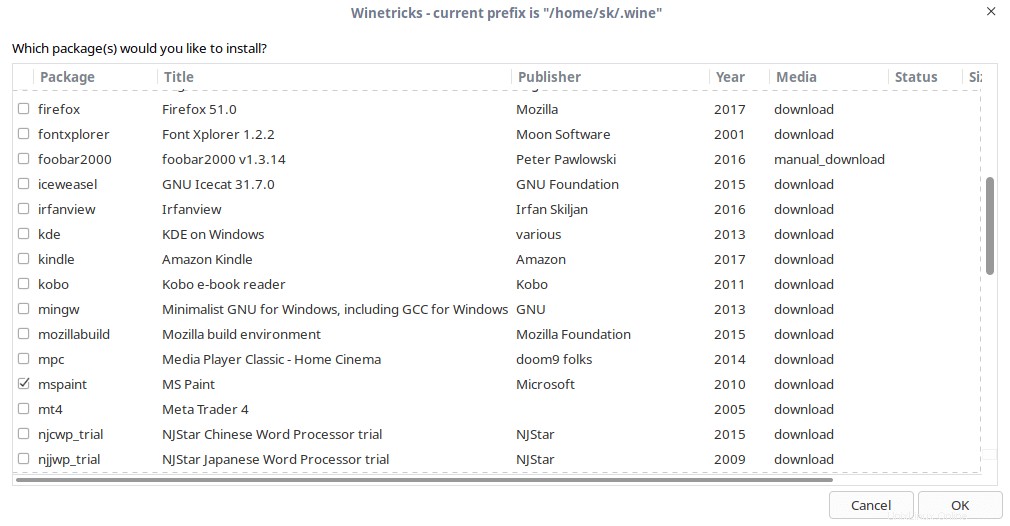 Lo bueno es que Winetricks instalará las bibliotecas que falten.
Lo bueno es que Winetricks instalará las bibliotecas que falten.
No solo juegos y aplicaciones, también puede montar los ISO de Windows y ejecutar los archivos de instalación.
Así es como ejecuto la configuración de Windows usando Wine.

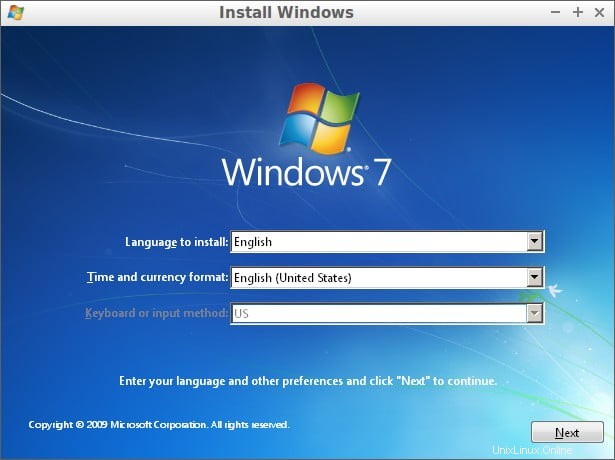
Método 2 - Uso de Winepak
Paquete de vinos es otra utilidad útil para instalar y usar aplicaciones y juegos de Windows con Wine en sistemas operativos similares a Unix.
Para usar winepak, debe instalar Flatpak en su distribución de Linux. Consulte el siguiente enlace para instalar Flatpak en Linux.
- Una guía para principiantes de Flatpak
Flatpak básicamente permite a los usuarios ejecutar aplicaciones en un espacio aislado con dependencias a nivel de aplicación incluidas.
Una vez instalado flatpak, ejecute el siguiente comando para agregar el Flathub repositorio:
$ sudo flatpak remote-add --if-not-exists flathub https://dl.flathub.org/repo/flathub.flatpakrepo
A continuación, añade el paquete de vino repositorio usando el comando:
$ sudo flatpak remote-add --if-not-exists winepak https://dl.winepak.org/repo/winepak.flatpakrepo
Eso es todo. Ahora instala una aplicación o juego de tu elección. Aquí está el comando para instalar Notepadd++:
Instale una aplicación usando su centro de software o a través de la terminal:
$ sudo flatpak install winepak org.notepad_plus_plus.Notepad-plus-plus
Puede encontrar las aplicaciones de Microsoft Windows que desee buscando en el repositorio de winepak, ya sea a través del centro de software o de la terminal.
$ flatpak search league of legends Application ID Version Branch Remotes Description com.leagueoflegends.Client 2018.07.19 stable winepak Join the League, become a legend
Puede consultar la lista actual de aplicaciones aquí . El repositorio de Winepak contiene muy pocas aplicaciones en este momento. Pero espero que otras aplicaciones se abran paso pronto y la lista crezca.
Lectura sugerida:
- Cómo ejecutar software de Windows en Linux con botellas
- Cómo ejecutar juegos y programas de MS-DOS en Linux
Espero que esto ayude.